定義
既存のカーブを編集したり、現在のプロットに新規カーブを追加したりします。

また、Defineダイアログでは、プログラムのExpression Builderへアクセスすることもできます。
カーブの作成と定義
カーブを編集するにはまず、カーブをカーブリストから選択するか、ウィンドウからピックする必要があります。
位相、大きさおよび周波数ベクトルは、Defineダイアログの上部に表示されます。ベクトルのデータソースは、テキスト欄に表示されます。そのベクトルを編集する目的で選択するには、Frequency、Phase、またはMagnitudeベクトルラジオボタンをクリック、または対応するテキストボックスをクリックします。
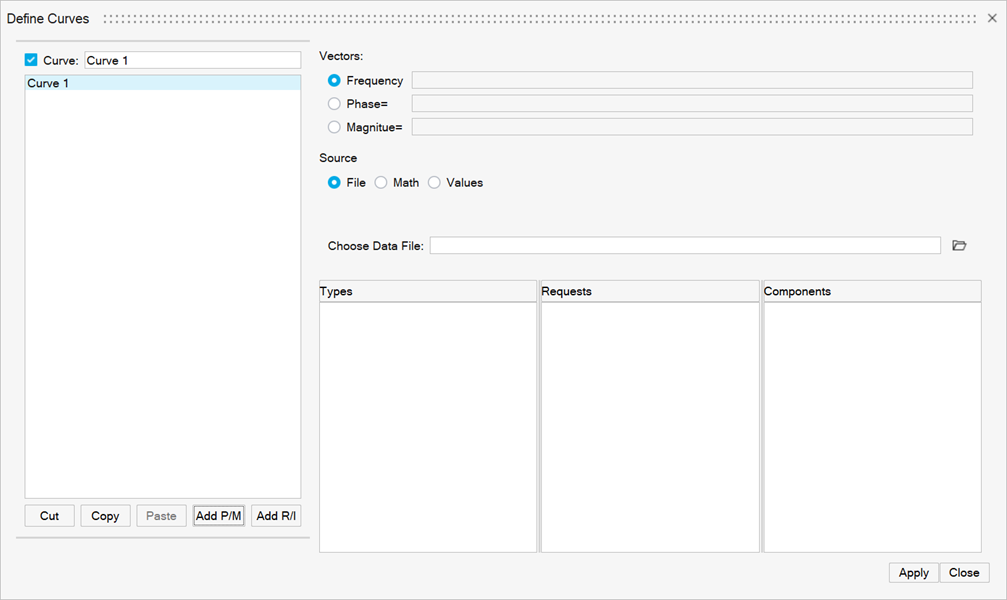
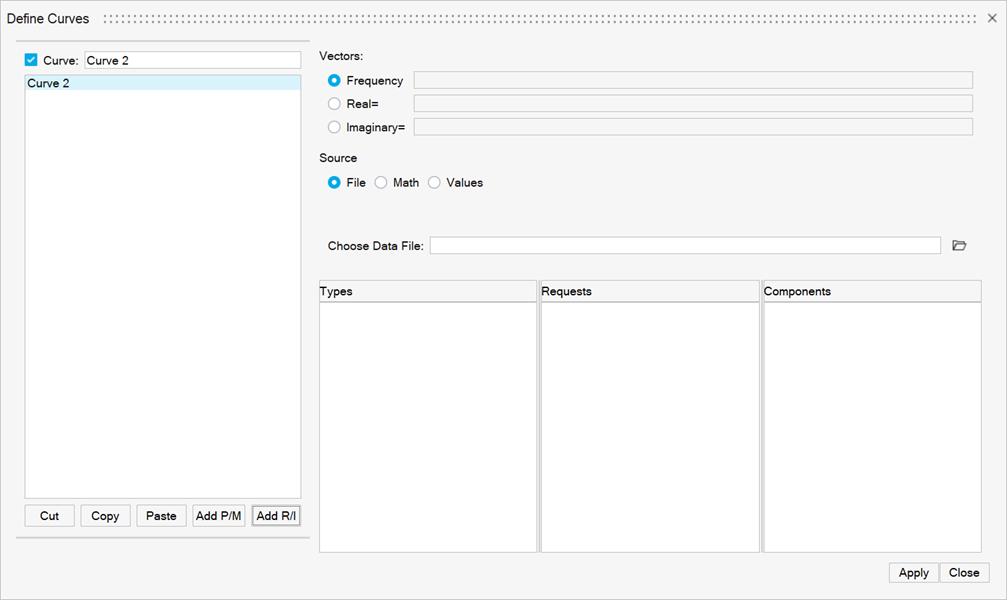
新しいデータは、ソースファイルより選択、プログラムのExpression Builderを使って数学的に定義、あるいは値を入力します。どのソースを選択するかによって、Define Curvesダイアログは変化します。
カーブリスト
カーブリストには、アクティブウィンドウ内のカーブすべての名前が表示されます。カーブは、カーブリストコントロールを使用して、名称変更、追加、カット、コピー、ペーストすることができます。
カーブはそれぞれその表示をオンまたはオフにすることができます。カーブの表示をオフに切り替えるには、リストからカーブを選択するか、或いは、ウィンドウからカーブをピックし、カーブリストの上のカーブ名の横にあるチェックボックスを非アクティブにします。一旦表示をオフにしたカーブをオンに戻すには、チェックボックスをアクティブにします。
アクティブウィンドウについてカーブリストをコントロールするには、Cut、Copy、Paste、Add P/M、Add R/Iボタンを使用します。カーブは、別のウィンドウにコピー、ペーストすることができます。また、リストへのカーブの追加と削除も可能です。
カーブリストの操作について詳細は、定義トピックのカーブリストの項をご参照ください。
カーブの参照
数式では、同一セッション内の任意のカーブまたはベクトルを参照することができます。カーブベクトルの参照は、マウスでカーブをピックするか、或いは、次のシンタックスを使用して定義します:
pmwnco.vector
ここで、
mはカーブが置かれているページの番号
nはカーブを含むウィンドウの番号
oはウィンドウ内のカーブの番号
複素および極プロットカーブについて大きさと位相を参照する場合、vectorはYM、YPまたは"f"です。
複素および極プロットカーブについて大きさと位相を参照する場合、vectorはYR、YIまたは"f"です。
例えば、p2w1c3.ymは、2番目のページ(p2)の最初のウィンドウ(w1)内の3番目のカーブ(c3)のY大きさベクトル(.y)を意味します。
参照されたカーブが編集または更新される際、そのカーブを参照するカーブ群もまた更新されます。
Curvesダイアログでは、セッション内の特定のページ上のカーブ群を確認することができます。
データソース
ベクトルは、位相、大きさおよび周波数ベクトルで構成されます。ベクトルはデータファイルから読み出し、数式で定義、または、値として入力することが可能です。カーブのベクトルは、同じソースのものである必要はありません。例えば、カーブの位相と大きさのデータソースをASCIIファイルとし、同じカーブの周波数ベクトルのソースを0:100:1等の数式で定義することが可能です。
- データソースとしてのファイル
- データソースとしてFileが選択されている場合、ベクトルのデータファイルを選択できます。
図 4. 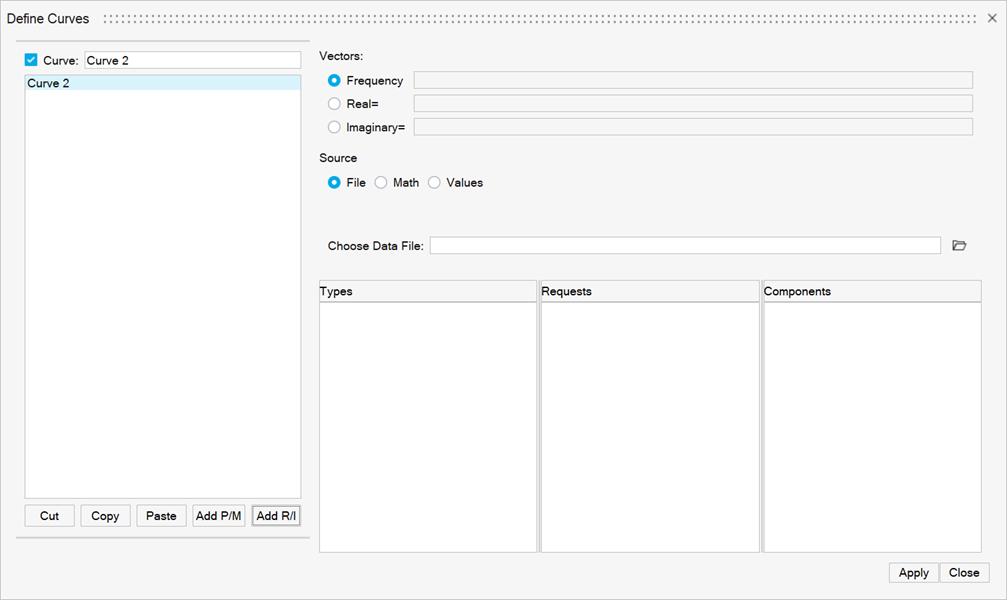
- データソースとしての数式
- ソースとしてMathが選択されている場合Expression Builder(数値処理機能)が表示され、そこで、ベクトルを数学的に定義することができます。
- データソースとしての値
- ソースとしてValuesが選択された場合、テーブルが表示され、そこに、データポイントの値を直接入力することができます。
図 6. 
